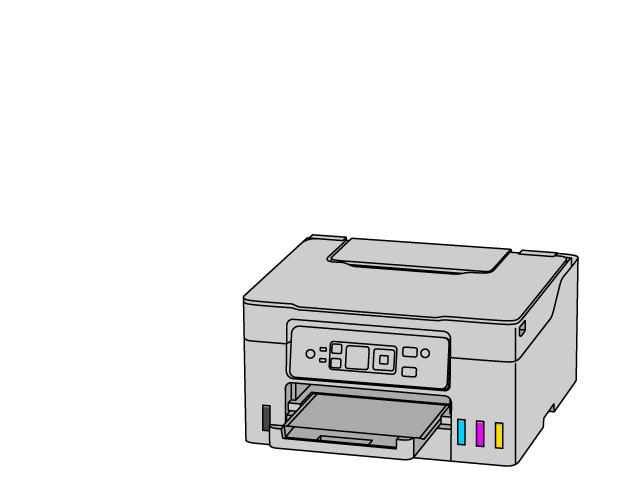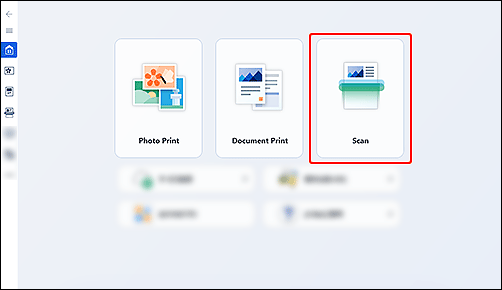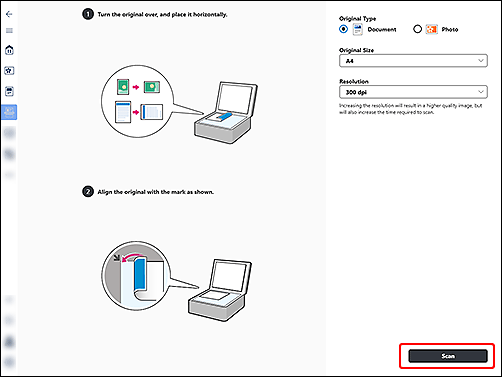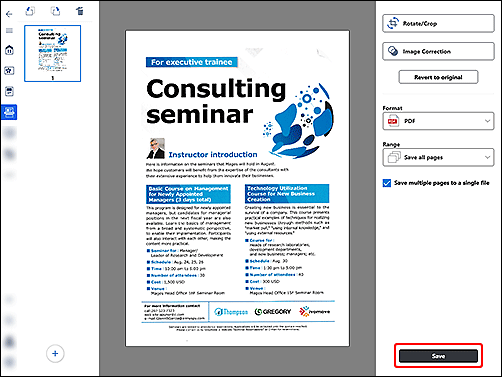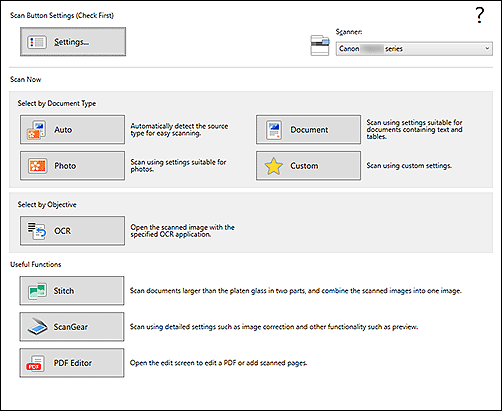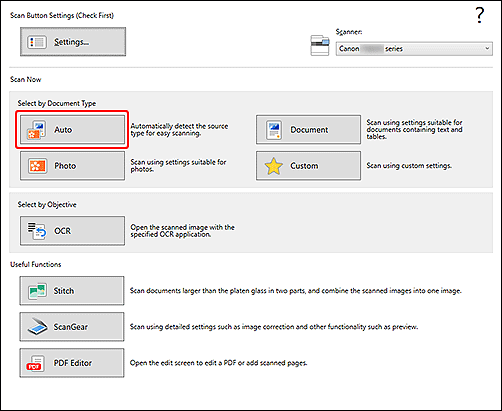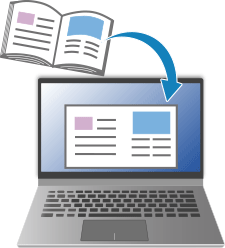Seznámení se
-
Tisk
 Tisk
Tisk
-
Kopírování
 Kopírovat
Kopírovat
-
Skenování
 Skenovat
Skenovat
Pokud se operační systém liší od vašeho operačního systému, vyberte v rozevíracím seznamu váš operační systém.

-
KROK

Umístěte originál.
-
KROK

Spusťte aplikaci.
Spusťte
 Canon Inkjet Smart Connect a vyberte možnost Skenovat (Scan).
Canon Inkjet Smart Connect a vyberte možnost Skenovat (Scan).Pokud se aplikace Canon Inkjet Smart Connect nestáhla, přejděte k následujícímu kroku 2 v tématu Pokud používáte Windows 8.1 nebo starší verzi.
-
KROK

Skenujte.
Zkontrolujte nastavení a začněte se skenováním.
Zkontrolujte výsledky skenování a uložte je.
-
Prohlédněte si další funkce skenování.
Pokud používáte Windows 8.1 nebo starší verzi
-
KROK

Umístěte originál.
-
KROK

Spusťte aplikaci.
-
KROK

Skenujte.
Vyberte možnost Automaticky (Auto) a proveďte skenování.
Chcete-li ověřit výsledky skenování, otevřete složku Dokumenty.
-
Prohlédněte si další funkce skenování.

Získejte další informace o možnostech vaší tiskárny.